Como recuperar os dados RAID5 criados no NAS QNAP TS-412
Você excluiu acidentalmente alguns dados, formatou a unidade ou o NAS está completamente fora de ordem? Por favor, leia nosso artigo sobre como você pode recuperar dados do RAID do seu QNAP TS-412 NAS nesses casos.

- Método 1. Recuperação de arquivos excluídos da lixeira da rede
- Método 2. Substituir um dispositivo QNAP
- Método 3. Como trabalhar com o Hetman RAID Recovery
- Conclusão
- Perguntas e respostas
- Comentários
O arquivo QNAP NAS é um sistema composto por vários discos rígidos. Para aumentar a confiabilidade do armazenamento de informações, esses dispositivos oferecem a possibilidade de criar diferentes níveis de RAID. Mas mesmo com os sistemas de armazenamento mais confiáveis, podem ocorrer situações inesperadas, como exclusão acidental de dados, formatação da unidade, falha do sistema, controlador ou outra falha de hardware, etc. Como resultado, informações importantes podem ser perdidas.
| Causa | Descrição |
|---|---|
| Falha de hardware | Danos físicos em discos rígidos, falhas de controladores ou outros componentes do dispositivo NAS. |
| Erros de configuração de RAID | Configuração incorreta da matriz RAID ou recuperação inadequada após falhas. |
| Ataques de vírus ou malware | Programas maliciosos podem excluir ou criptografar dados, tornando-os inacessíveis. |
| Corrupção do sistema de arquivos | Corrupção da estrutura de dados nos discos rígidos devido a quedas de energia ou falhas na gravação de informações. |
| Atualização de firmware incorreta | Falhas durante a atualização do firmware do NAS podem causar perda de dados ou interrupção de acesso. |
| Erro humano | Exclusão não intencional de arquivos, formatação de discos ou configuração incorreta do sistema. |
| Quedas de energia | Interrupções súbitas de energia podem causar danos aos dados ou perda de informações. |
| Sobrecarga de discos | Se os discos estiverem totalmente cheios, o sistema pode não salvar corretamente novos dados, levando à perda de informações. |

☁️ Cómo restaurar datos con RAID5 creados en QNAP TS-412 ☁️
Método 1. Recuperação de arquivos excluídos da lixeira da rede
Se seu NAS está funcionando bem e você excluiu acidentalmente alguns arquivos importantes, você pode tentar recuperá-los da lixeira da rede.
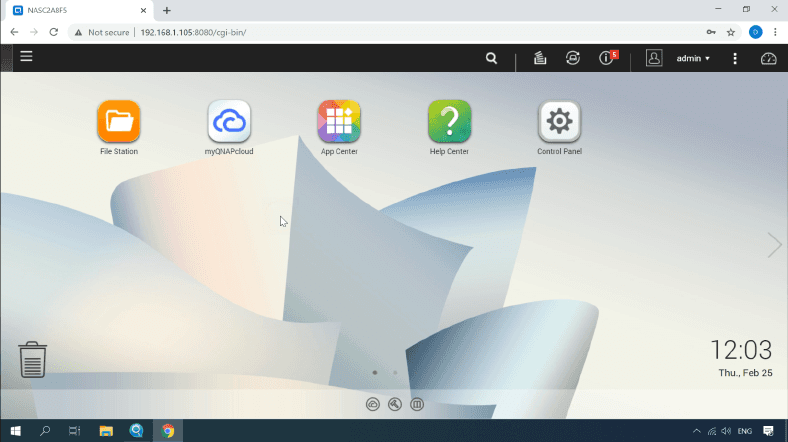
Você pode definir ou verificar se a lixeira da rede está ativada abrindo “Painel de controle” – “Lixeira da rede”.
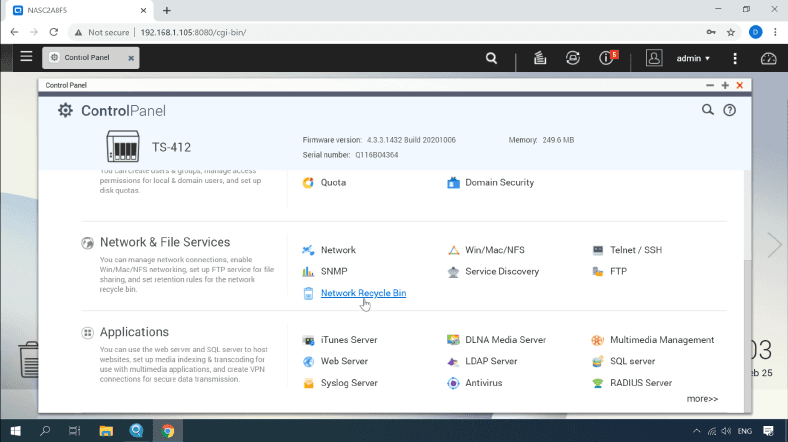
Marque aqui se esta opção está ativada.
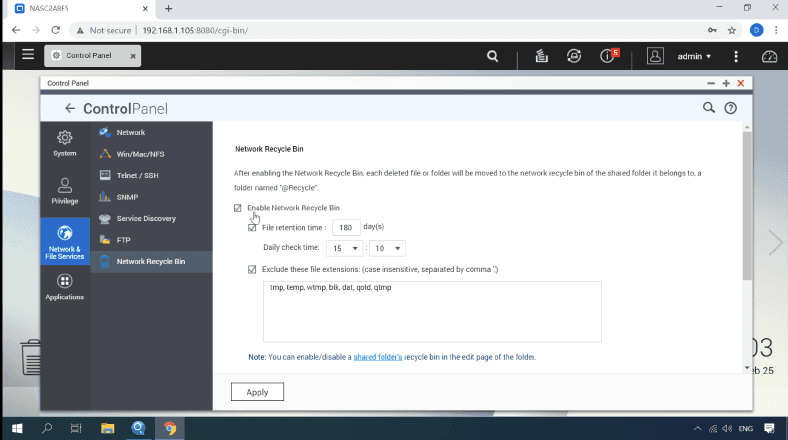
Em seguida, verifique se ele está habilitado para a pasta específica da qual os dados foram excluídos. Clique no link “Pastas gerais”, encontre a pasta que você está procurando na lista e clique em “Editar propriedades”. A caixa de seleção “Ativar lixo da rede” deve aparecer aqui.
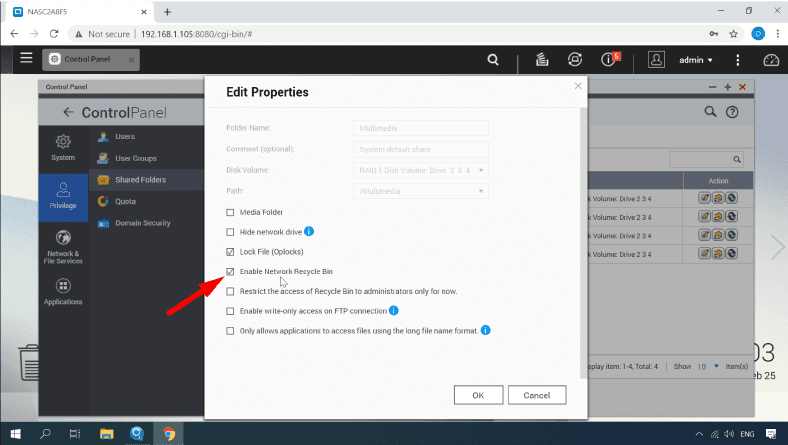
Isso significa que a opção Lixeira de rede foi ativada, o que significa que os dados excluídos agora estão nesta pasta e podem ser recuperados.
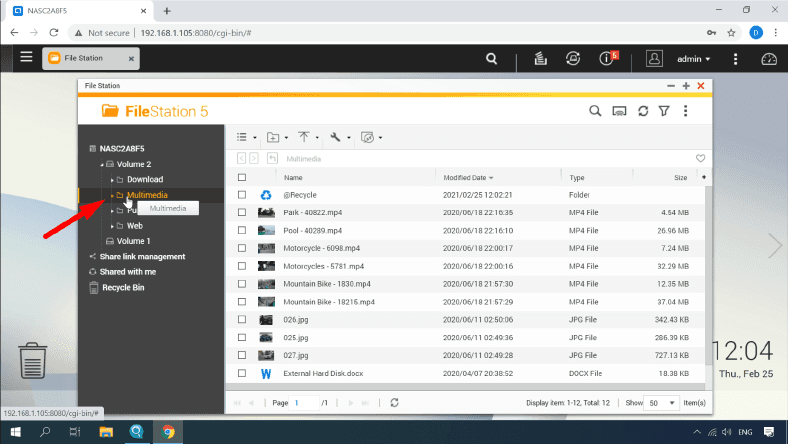
Abra “File Station” e vá para o diretório onde estavam os arquivos deletados, aqui você verá uma pasta com o seguinte nome “@Recycle” onde todos os arquivos os arquivos estão localizados removidos deste diretório.
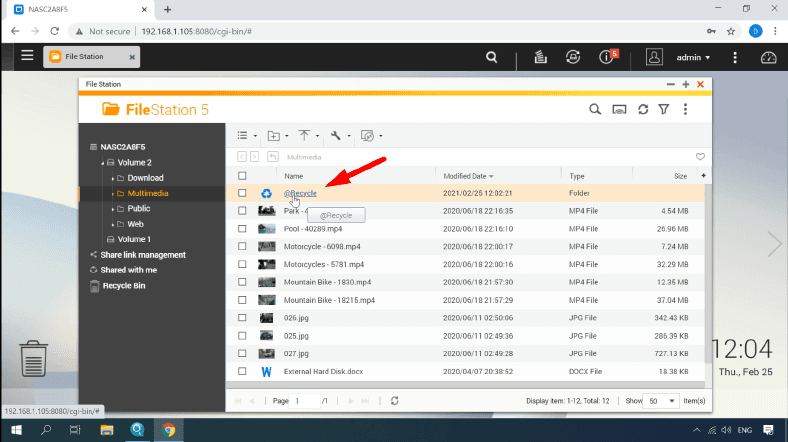
Basta marcá-los e clicar em “Restaurar”, depois disso eles aparecerão nesta pasta novamente.
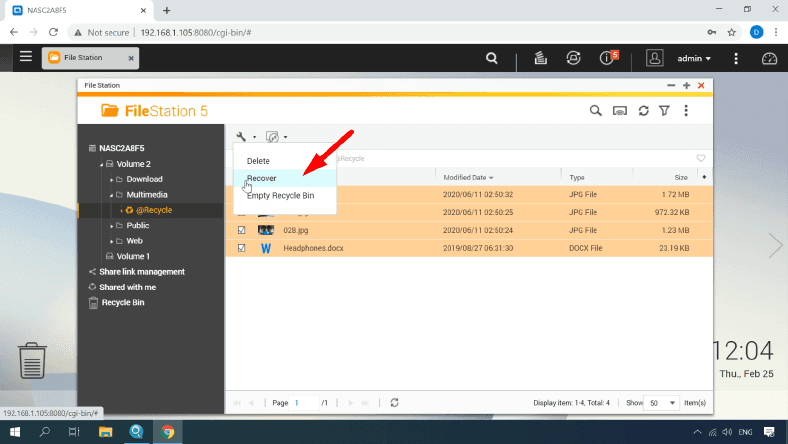
Método 2. Substituir um dispositivo QNAP
Se o seu QNAP parar de ligar, o dispositivo pode estar com defeito. Mas o que fazer com as informações deixadas no disco. Não é possível recuperar os arquivos simplesmente conectando o dispositivo de armazenamento ao PC. Você pode tentar substituir o dispositivo, mas isso não garante que os dados permanecerão nas unidades após a configuração do novo servidor.
Remova as unidades do dispositivo e observe a ordem das unidades, pois você precisará fazer isso durante o processo de recuperação.

As bandejas de disco geralmente têm uma etiqueta de fábrica.

Então você precisa colocar os discos no novo QNAP, mantendo-os na ordem correta. Se o dano não afetou os dispositivos de armazenamento ou seu conteúdo, seu novo sistema provavelmente funcionará como antes do dano.
Você deve estar ciente de que o novo dispositivo pode substituir os dados que foram deixados nesses dispositivos de armazenamento.
Portanto, é melhor usar um software especializado de recuperação de dados imediatamente. Use o software Hetman RAID Recovery, que pode recuperar arquivos perdidos de mídias individuais e matrizes RAID em funcionamento. Ainda que várias mídias estiverem danificadas e os dados armazenados estiverem irreconhecíveis, o utilitário “ler” as informações sobreviventes da mídia “ao vivo”.
Método 3. Como trabalhar com o Hetman RAID Recovery
Vamos dar um exemplo: temos um dispositivo NAS com quatro discos, dos quais três formam uma matriz RAID 5.
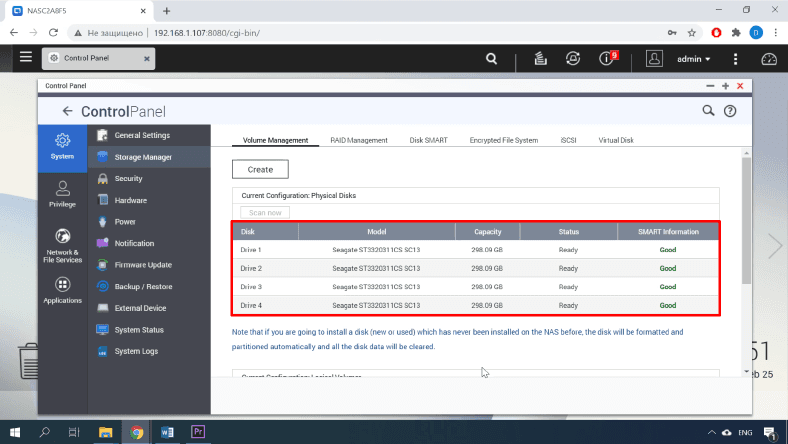
Quanto ao sistema de arquivos, todas as unidades de dispositivo QNAP foram formatadas em EXT FS por anos. Vamos simular a situação em que o driver ou qualquer outra parte de hardware do dispositivo quebra.
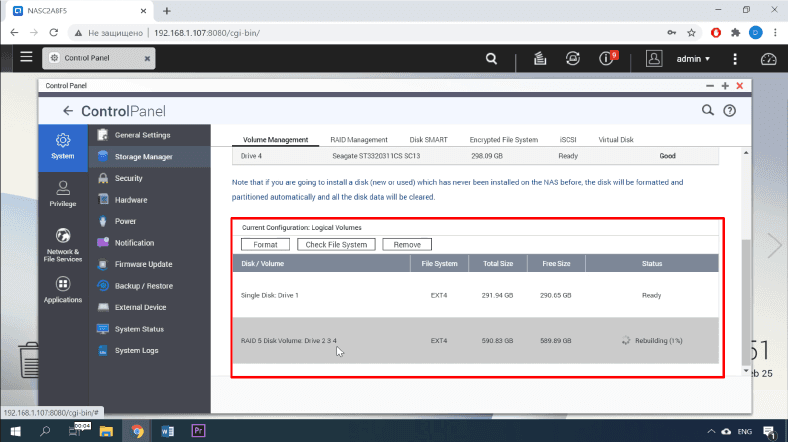
Antes do processo de recuperação, você deve levar em consideração a capacidade de armazenamento maior ou igual a todos os dados no array RAID.
Em seguida, conecte as unidades a um computador Windows.

Normalmente, quando a unidade está conectada, pode haver um problema de falta de portas SATA ou conectores de alimentação ausentes. Existem vários divisores e expansores de portas.
Certifique-se de estar conectado corretamente e inicialize seu PC. Baixe o Hetman RAID Recovery no site oficial, instale e execute o programa.
Ao iniciar, o utilitário verificará automaticamente a mídia e também tentará construir o RAID e exibirá todas as informações disponíveis. Clique no ícone da matriz com o botão direito do mouse, selecione na lista “Abrir”.
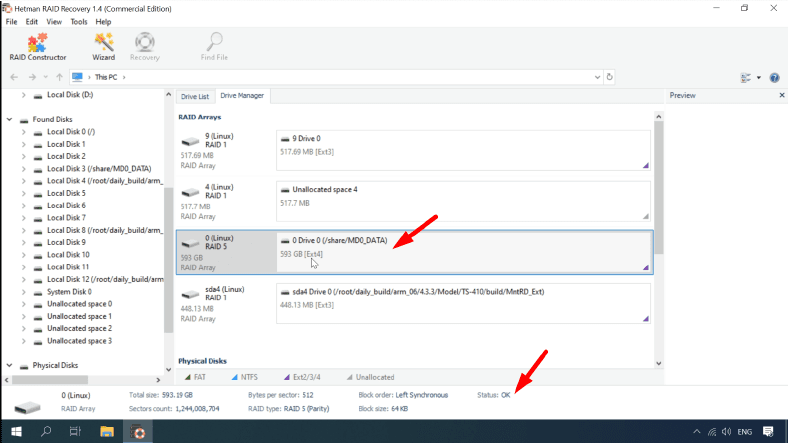
Primeiro, faremos uma verificação rápida das unidades. Se as próprias unidades e as informações nelas não estiverem danificadas, basta retornar as informações do RAID. Se ao final da verificação rápida o utilitário não conseguir detectar os arquivos necessários, execute uma verificação completa.
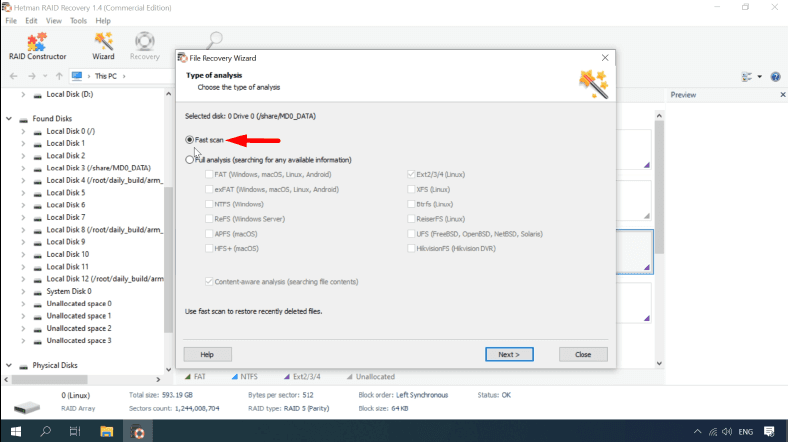
Os dados de que precisamos estão localizados no diretório “Multimedia”, que é onde os carregamos por meio da interface da Web do dispositivo.
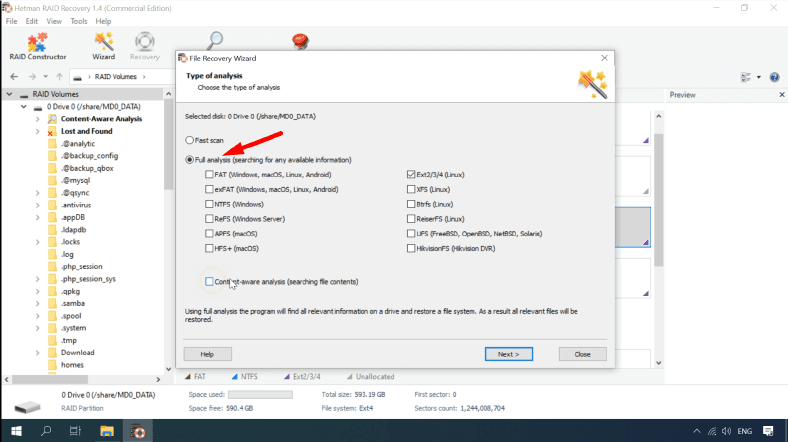
Verifique os arquivos que deseja recuperar um por um e clique em “Restaurar”. Depois, todos os dados recuperados serão salvos no diretório especificado acima.
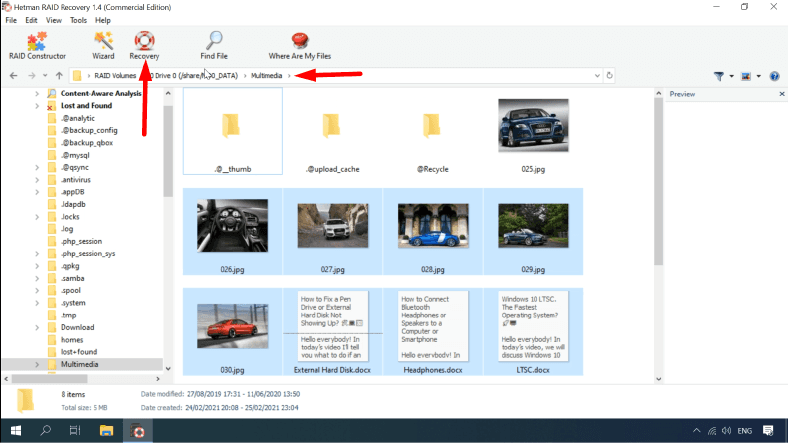
Muitos usuários se perguntam como reparar uma matriz se uma unidade falhar. Em teoria, para RAID 5, você deve substituir a unidade com falha e tudo deve funcionar bem.
No entanto, de tempos em tempos, algo dá errado e, quando você restaura, pode ocorrer uma falha ou outra situação desagradável que garante a perda de arquivos importantes. A QNAP usa o driver md-raid do Linux para gerenciar o array. Se essas entradas estiverem danificadas, o sistema operacional não poderá acessar os volumes. Para o usuário, essa situação parece a perda de todos os dados.
Hetman RAID Recovery é capaz de recuperá-lo, mesmo se os registros md estiverem danificados ou se um ou mais discos falharem.
Conclusão
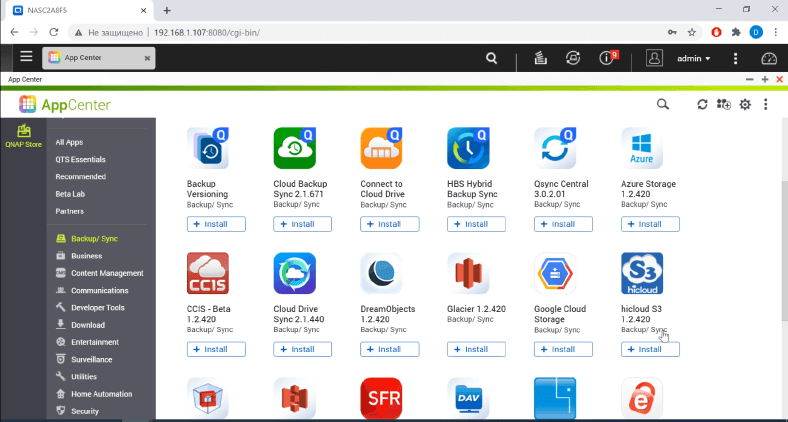
É importante lembrar que a melhor maneira de evitar a perda de dados é uma copia de segurança. A QNAP oferece suporte a muitos programas de terceiros para fazer backup de dados e discos em dispositivos de armazenamento externos, servidores remotos e serviços de backup em nuvem.



